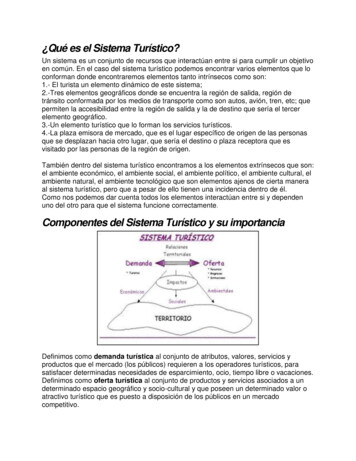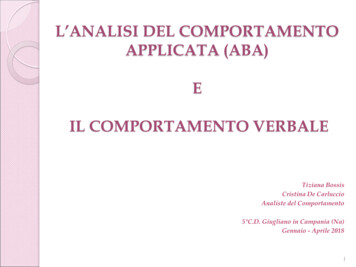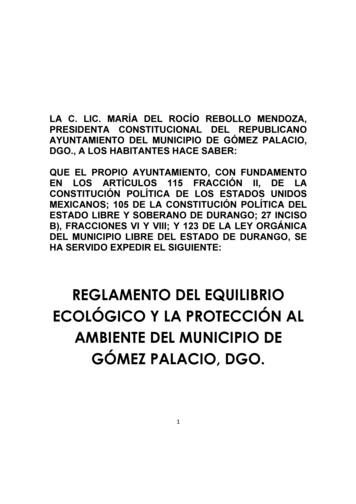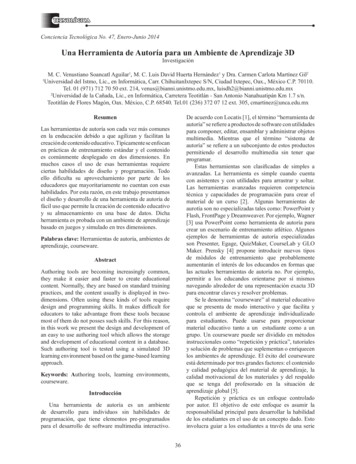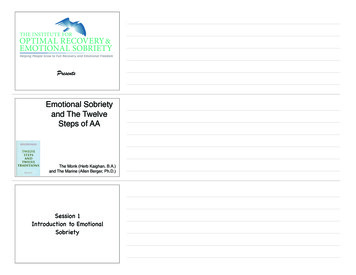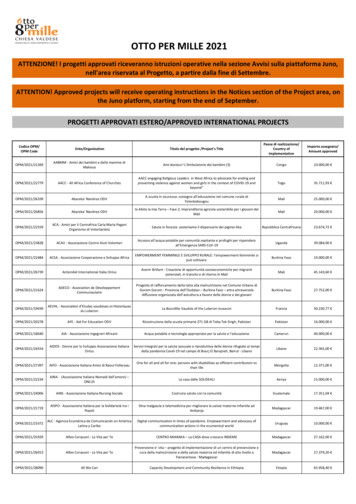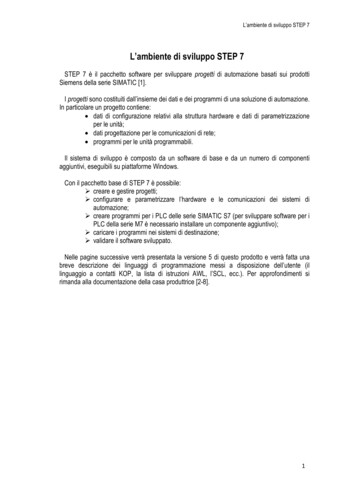
Transcription
L’ambiente di sviluppo STEP 7L’ambiente di sviluppo STEP 7STEP 7 è il pacchetto software per sviluppare progetti di automazione basati sui prodottiSiemens della serie SIMATIC [1].I progetti sono costituiti dall’insieme dei dati e dei programmi di una soluzione di automazione.In particolare un progetto contiene: dati di configurazione relativi alla struttura hardware e dati di parametrizzazioneper le unità; dati progettazione per le comunicazioni di rete; programmi per le unità programmabili.Il sistema di sviluppo è composto da un software di base e da un numero di componentiaggiuntivi, eseguibili su piattaforme Windows.Con il pacchetto base di STEP 7 è possibile:creare e gestire progetti;configurare e parametrizzare l’hardware e le comunicazioni dei sistemi diautomazione;creare programmi per i PLC delle serie SIMATIC S7 (per sviluppare software per iPLC della serie M7 è necessario installare un componente aggiuntivo);caricare i programmi nei sistemi di destinazione;validare il software sviluppato.Nelle pagine successive verrà presentata la versione 5 di questo prodotto e verrà fatta unabreve descrizione dei linguaggi di programmazione messi a disposizione dell’utente (illinguaggio a contatti KOP, la lista di istruzioni AWL, l’SCL, ecc.). Per approfondimenti sirimanda alla documentazione della casa produttrice [2-8].1
L’ambiente di sviluppo STEP 71 - Creazione di un nuovo progetto e configurazione hardwareDopo aver installato STEP 7 sul proprio PC, nel menù Avvio di Windows comparirà la cartellaSIMATIC. Al suo interno si trovano le licenze, i manuali e le varie applicazioni di STEP 7installate.Le applicazioni disponibili nel pacchetto base di STEP 7 sono:Figura 1 - Step 7, software di baseSIMATIC Manager consente di creare e gestire i dati di un progetto d’automazione; leapplicazioni necessarie per la modifica di un tipo di dati vengono avviate automaticamente daSIMATIC Manager.Una volta mandato in esecuzione SIMATIC Manager è possibile creare un nuovo progettoselezionando File New 1.La finestra che compare è divisa in due: nella parte sinistra viene visualizzata la struttura delprogetto in maniera analoga alla struttura di una directory di Windows, mentre nella parte destraviene visualizzato il contenuto dei singoli componenti.Si noti nel nuovo progetto risulta già presente la rete MPI, per la quale, però, non è definitoalcun nodo, essendo il progetto vuoto.Figura 2 - new projectnel seguito si userà la notazione File Save per indicare la selezione dell’opzione Save nelmenù File.12
L’ambiente di sviluppo STEP 7Questa presenza è giustificata dal fatto che la rete MPI (rete proprietaria Siemens) è l’unicarete alla quale è possibile collegare un PLC Siemens non ancora configurato.Solo attraverso MPI, quindi, è possibile caricare la configurazione hardware in una CPU.Facendo clic sulla cartella del progetto ed entrando nel menù Insert è possibile inserire nelprogetto:una stazione SIMATIC;un’altra rete di comunicazione;un programma (S7 oppure M7).Si noti che si può inserire un programma senza aver definito la stazione sulla quale andrà inesecuzione; è necessario, invece, definire la stazione di lavoro se si vuole caricare il softwaresviluppato sul PLC oppure se si vuole utilizzare il simulatore.Se si desidera inserire un PLC della serie S7-400 selezioniamo Insert Station SIMATIC400 Station e gli si assegni un nome (nell’esempio di fig. 3 è stato scelta il nome Testata; perrinominare gli oggetti basta selezionarli e premere F2).A questo punto nella cartella del progetto comparirà il simbolo della stazione.In maniera analoga è possibile inserire altre reti di comunicazione che fanno parte del sistemadi controllo (per esempio reti Profibus e Industrial Ethernet).Figura 3 - Stazione SIMATIC 400Selezionando la stazione, sulla destra compare l’icona Hardware.Figura 4 - Icona HardwareFacendo doppio clic su quest’icona viene richiamata l’applicazione HW Config con la qualeè possibile configurare l’hardware della stazione:3
L’ambiente di sviluppo STEP 7Figura 5 - HW ConfigurationSulla destra è presente il Catalogo hardware dal quale si possono selezionare i componentiche compongono la stazione. Nel caso il catalogo non appaia è sufficiente selezionareInsert Hardware Components.Nella finestra a sinistra (Configuration) comparirà la struttura della stazione mano a manoche essa verrà definita.Per portare un oggetto dalla finestra di destra a quella di sinistra è sufficiente utilizzare ildrag&drop.Modulo 32 Uscite Digitali 24 V DcModulo 32 Uscite Digitali 24 V DcModulo 32 Uscite Digitali 24 V DcModulo 32 Ingressi Digitali 24 V DcModulo 32 Uscite Digitali 24 V DcModulo 32 Ingressi Digitali 24 V Dc10 11 12 13 14 15 16 17 18Modulo 32 Uscite Digitali 24 V Dc9Modulo 32 Ingressi Digitali 24 V Dc8Modulo 32 Ingressi Digitali 24 V Dc7Modulo 32 Ingressi Digitali 24 V Dc6Modulo 32 Ingressi Digitali 24 V Dc5Modulo 32 Ingressi Digitali 24 V Dc4Interfaccia ethernet CP 443-13Unità Centrale CPU 414-2-DP2Alimentatore 10 A 120-230 V Ac1Interfaccia seriale CP 441-1In STEP 7 le unità vengono collocate su telai di montaggio (rack), proprio come in un impiantoreale. L’unica differenza consiste nel fatto che i telai vengono rappresentati mediante tabelle diconfigurazione, caratterizzate da un numero di righe pari a quello delle unità inseribili nel telaiodi montaggio reale.Il primo passo, quindi, è la scelta del rack. Per il nostro esempio inseriamo un UR1 (UniversalRack). Nella parte inferiore della finestra del catalogo, compare una breve descrizione delcomponente selezionato.A questo punto, tenendo conto della configurazione della stazione di Testata riportata in fig. 6,si possono inserire le varie unità negli slot del telaio.Figura 6 - Configurazione della stazione di Testata4
L’ambiente di sviluppo STEP 7Appena si inserisce il modulo processore (CPU 414-2 DP) viene chiesto di impostarel’indirizzo Profibus dell’unità; premendo il pulsante Properties si può scegliere la velocità ditrasmissione della rete (vedi fig. 7).Figura 7 - Finestra di dialogo per l’inserimento dell'indirizzo Profibus della CPU 414-2DPNella parte inferiore della finestra di configurazione è presente un riepilogo dei parametri perogni unità inserita.Selezionando ogni unità è possibile impostare dei parametri semplicemente premendo il tastodestro del mouse e selezionando Object Properties . Per esempio è possibile definire gliindirizzi per le unità di ingresso/uscita digitali.Si può anche definire, nelle proprietà della CPU, un byte della memoria utente (memoria dimerker) come byte di clock (vedi fig. 8).Figura 8 - Byte di clock5
L’ambiente di sviluppo STEP 7Il programmatore, quindi, avrà a disposizione 8 clock a frequenze diverse (uno per ogni bit);questi segnali possono essere utili quando si vuol far lampeggiare una lampada oppure farsuonare una sirena ad intermittenza.Una volta inserito il modulo processore compare il simbolo della rete Profibus, quindi sipossono inserire tutte le unità collegate al PLC Testata mediante questa rete.Figura 9 - PLC di Testata6
L’ambiente di sviluppo STEP 7Una volta completata la configurazione hardware, dovrà essere compilata per verificarne lacorrettezza.Se la compilazione va a buon fine ed il PC è collegato con il PLC, si può caricare laconfigurazione fatta nella CPU.Se si ha a disposizione la stazione già montata e collegata al PC si può caricare laconfigurazione direttamente selezionando l’opzione PLC Upload to PG; a questo punto sipotranno settare tutti i parametri (per esempio gli indirizzi Profibus) e poi caricare di nuovo iltutto nel PLC.Creare una stazioneRichiamare l'applicazione"Configurazione HW"Disporre i telai di montaggio(rack)Disporre/Inserire le unitàDefinire le proprietà delleunitàSalvare e compilare laconfigurazioneCaricare la configurazione nelsistema di automazioneFigura 10 - Configurazione HardwareIn fig. 10 è riportata la sequenza di operazioni necessarie per configurare una stazioneSIMATIC.A questo punto in SIMATIC Manager, nella stazione Testata, saranno presenti i moduliprocessore definiti in precedenza e, al loro interno, ci saranno dei programmi vuoti.Figura 11 - Programma S77
L’ambiente di sviluppo STEP 7In ogni programma sono presenti due cartelle: una con i sorgenti del codice a l’altracontenente i blocchi eseguibili che dovranno essere caricati nel controllore.Alcuni linguaggi (AWL, KOP e FUP) permettono di creare dei blocchi che possono esserecaricati direttamente nel controllore senza dover essere compilati, mentre con altri linguaggi(SCL) si possono scrivere solo programmi sorgente.2 - Struttura dei programmi S7Nella CPU dei PLC vengono eseguiti due programmi distinti:il sistema operativo;il programma utente.Il sistema operativo (s.o.) è presente in tutte le CPU e organizza tutte le funzioni e leprocedure che non sono legate ad un compito di controllo specifico. È il s.o. che realizza lamodalità di funzionamento chiamata ciclo a copia massiva degli ingressi e delle uscite, ovvero: aggiorna l’immagine di processo degli ingressi; esegue il programma utente, operando sui valori della memoria e conservandoi risultati sempre in memoria; esegue i programmi di gestione del sistema; scrive l’immagine di processo delle uscite.L’immagine di processo è una copia degli ingressi e delle uscite che viene conservata inun’apposita area di memoria del controllore. Il programmatore, quindi, non accede direttamentealle unità di I/O, bensì a quest’area di memoria dedicata.I programmi di gestione si occupano di: rilevare gli allarmi e richiamare i segmenti di codice da eseguire in caso diallarme; gestire la memoria; riconoscere e gestire gli errori; gestire la comunicazione con i dispositivi di comunicazione e gli altri nodi dellarete.In realtà per i controllori della serie S7 l’ordine delle operazioni effettuate nel ciclo è differente,infatti per questi controllori il s.o.: avvia il tempo di controllo ciclo; scrive l’immagine di processo delle uscite nelle unità di uscita; legge lo stato degli ingressi nelle unità d’ingresso e ne aggiorna l’immagine diprocesso; esegue il programma utente; esegue i programmi di gestione del sistema.Il tempo di ciclo è il tempo che richiede il s.o. per effettuare il ciclo a copia massiva. Questotempo non deve essere superiore ad un valore massimo che è possibile impostare, e vienecontrollato dal s.o. ad ogni scan.Se questo tempo massimo viene superato la CPU va in STOP, oppure viene richiamato unsegmento di codice particolare nel quale si può stabilire la modalità di reazione della CPUall’errore di tempo.Il programma utente deve essere creato e caricato nella CPU. Questo programma contienetutte le funzioni necessarie per risolvere il problema di automazione considerato.8
L’ambiente di sviluppo STEP 7STEP 7 offre la possibilità di strutturare il programma utente, ovvero di suddividerlo in singolesezioni indipendenti, ottenendo i seguenti vantaggi: le singole parti del programma possono essere standardizzate; l’organizzazione del programma viene semplificata; le modifiche del programma si possono eseguire più facilmente; la semplificazione del testing e della validazione del programma, poichépossono essere eseguiti per sezioni;Con STEP 7 il programmatore ha a disposizione dei blocchi elementari attraverso i quali puòstrutturare il software; questi blocchi possono essere divisi in due gruppi: blocchi di codice; blocchi di dati.Esiste un numero massimo di blocchi inseribili per ogni tipo e questo limite varia a secondadel modulo processore utilizzato.Ogni tipo di blocco può essere inserito come sorgente in un opportuno linguaggio diprogrammazione oppure come blocco direttamente eseguibile e caricabile nella memoria delcontrollore.Per poter inserire un blocco eseguibile in un programma S7 bisogna aprire la cartella Blocksnella finestra destra di SIMATIC Manager, e selezionare l’opzione Insert S7 Block. Se,invece, si vuole inserire un sorgente bisogna selezionare Insert S7 Software, dopo avercliccato sulla cartella Sources.Figura 12 - Menù Insert S7 BlockQuando si inserisce un blocco eseguibile, compare un’icona nella finestra destra di SIMATICManager; facendo doppio click sull’icona il blocco viene aperto e SIMATIC Manager richiamal’editor AWL, KOP e FUP; attraverso questa applicazione l’utente può scrivere il codice è crearestrutture dati.9
L’ambiente di sviluppo STEP 72.1 – Blocchi di codiceVi sono diversi tipi di blocchi di codice che possono essere utilizzati all’interno di programmiutente S7 e sono riportati in Tabella 1.Quando viene aperto un blocco di codice eseguibile, nell’editor compaiono due finestre:quella superiore contiene le dichiarazioni delle variabili, mentre quella inferiore contiene ilcodice (fig. 13). Il codice può essere suddiviso in più segmenti (network), per aumentare laleggibilità.Figura 13- Editor KOP, FUP e AWLBlocchi Organizzativi (OB)Gli OB rappresentano l’interfaccia tra il s.o. e il programma utente. Questi blocchi vengonorichiamati dal s.o. e comandano l’elaborazione ciclica del programma su interrupt, ilcomportamento del sistema di automazione all’avvio e la gestione degli errori.Negli OB vengono richiamati gli altri blocchi di codice, determinando, così, la sequenza in cuiquesti verranno elaborati e, quindi, il comportamento del controllore.Ad ogni OB è associata una priorità che può assumere un valore compreso tra 1 e 28;l’esecuzione di un blocco organizzativo può essere interrotta solo dal richiamo di un OB conpriorità più alta.Per alcune CPU (per esempio quelle della serie S7-400), l’utente può modificare la priorità dialcuni OB.10
L’ambiente di sviluppo STEP 7BloccoBlocchi organizzativi (OB)Funzioni (FC)Blocchi Funzionali (FB)Blocchi Funzionali di Sistema (SFB) eFunzioni di Sistema (SFC)DescrizioneGli OB determinano la struttura del programmautenteLe FC contengono routine di programmaGli FB sono blocchi funzionali con “memoria”Gli SFB e gli SFC sono integrati nella CPU erendono accessibili alcune importanti funzionidi sistemaTabella 1 - Blocchi di codiceIl blocco OB1 viene richiamato dal s.o. ad ogni ciclo (scan).È in questo blocco che andranno messe le chiamate agli altri blocchi del programma utente;grazie all’OB1, quindi, si implementa la modalità “normale” di funzionamento del controlloreprogrammabile.L’OB1 è come il main nel linguaggio C e quindi sarà presente in ogni programma S7.È possibile scrivere l’intero programma utente in questo blocco (programmazione lineare).Questa operazione, però, è consigliabile solo per programmi molto semplici. In generale èconveniente avere diversi segmenti di codice in blocchi diversi, ognuno dei quali esegue unafunzione elementare (programmazione strutturata); nell’OB1 saranno presenti solo le chiamatea questi blocchi.La priorità dell’OB1 vale 1 e non può essere cambiata dal programmatore. Esiste solo unblocco organizzativo con priorità più bassa ed è l’OB90 (la cui priorità è, per convenzione, 29).Oltre all’OB1 ci sono altri blocchi organizzativi che vengono chiamati dal s.o. su eventispeciali come un guasto nel rack di montaggio (OB86), il riavviamento del controllore (OB101)oppure il superamento del tempo ciclo massimo (OB80).L’OB100, invece, viene richiamato solo al primo scan.Altri OB, come l’OB10, vengono richiamati periodicamente ad intervalli prefissati di tempoimpostabili dall’utente (OB a tempo).In fig. 14 è riportato un diagramma temporale che mostra le chiamate del s.o. ad alcuni OB inun tempo ciclo.Funzioni (FC)Una FC contiene un programma che viene eseguito ogni qualvolta essa viene richiamata daun altro blocco di codice.Per ogni funzione è possibile dichiarare dei parametri di ingresso, di uscita, di ingresso/uscita,nonché delle variabili temporanee.Quest’ultime vengono memorizzate nello stack dei dati locali e vanno perdute dopol’elaborazione dell’FC.Non è possibile assegnare alcun valore iniziale a nessun dei parametri di una funzione.Per la memorizzazione dei dati, le funzioni possono utilizzare blocchi dati globali (DB).11
L’ambiente di sviluppo STEP 7Figura 14 - Tempo cicloPoiché le FC sono blocchi “senza memoria”, ogni qual volta se ne effettua la chiamata,bisogna specificare i valori attuali dei parametri d’ingresso, di ingresso/uscita e i parametrid’uscita.Blocchi funzionali (FB)Anche il codice contenuto in un FB viene eseguito ogni qualvolta l’FB viene richiamato da unaltro blocco di codice.Un blocco funzionale è un blocco “con memoria”; esso dispone di un blocco dati correlato(blocco dati di istanza), nel quale vengono memorizzati i valori delle varibili di ingresso, d’uscita,d’ingresso/uscita e statiche.La struttura del blocco dati di istanza corrisponde con le variabili statiche specificate nellafinestra di dichiarazione dell’editor KOP, FUP e AWL.Nelle FB è possibile utilizzare anche variabili temporanee che, però, vengono memorizzatenello stack dei dati locali.Al termine dell’elaborazione dell’FB, i dati memorizzati nel blocco dati di istanza non vannoperduti, al contrario di quelli memorizzati nello stack dei dati locali.Ad ogni variabile, tranne per quelle temporanee, è possibile assegnare un valore iniziale.Ogni volta che un blocco funzionale viene richiamato, bisogna assegnargli il blocco dati diistanza.12
L’ambiente di sviluppo STEP 7Con il richiamo di diverse istanze di un FB si possono comandare più apparecchiature con unsolo blocco funzionale. Per esempio, usando blocchi di dati di istanza differenti per vari motori,una sola FB può controllare più motori.Quando si effettua la chiamata di un FB non è necessario assegnare dei valori a tutti iparametri del blocco; in questo caso verranno utilizzati i valori memorizzati nel blocco dati diistanza.Blocchi funzionali di sistema e funzioni di sistema (SFB, SFC)Gli SFB e gli SFC sono blocchi integrati nelle CPU della serie S7.Questi blocchi sono analoghi ai blocchi FB e FC e realizzano delle funzioni predefinite comela copia di un area di memoria in un’altra, l’impostazione dell’orologio di sistema, l’invio di unpacchetto di dati ad un nodo di una rete progettata, ecc.4.2.2 – Blocchi di dati e la memoria utentePrima di parlare dei blocchi di codice diamo qualche cenno sulla memoria utente deicontrollori S7.Il programmatore può accedere a sette diverse aree di memoria utente: l’immagine di processo degli ingressi (IPI); l’immagine di processo delle uscite (IPU); l’area dei merker; i blocchi dati; lo stack dei dati locali; l’area dei timer; l’area dei contatori.Le dimensioni di ognuna di queste aree dipendono dal particolare controllore. Tutte le areesono strutturate a byte anche se si può accedere ai singoli bit di ogni byte.Abbiamo già visto che nelle aree IPI e IPU il s.o. copia, ad ogni scan, lo stato dei moduli diI/O.L’area dei merker è un’area tutta a disposizione del programmatore; non è possibile, da partedell’utente, definire una particolare struttura per quest’area di memoria.I blocchi dati vengono memorizzati in un’apposita area di memoria. In questo caso l’utentepuò definire all’interno di ogni blocco delle strutture dati come gli array e i record, che in S7vengono chiamati struct.Il programmatore, inoltre, può anche accedere allo stack dei dati locali, dove vengonomemorizzate le variabili temporanee dei blocchi di codice.Infine, nelle ultime due aree, il programmatore può accedere direttamente a dei timer e a deicontatori.Per poter utilizzare nel codice un operando bisogna specificarne l’indirizzo oppure, comevedremo in seguito, il simbolo associato.13
L’ambiente di sviluppo STEP 7Un indirizzo è composto da un un prefisso, che specifica l’area di memoria alla quale si vuoleaccedere, e da un numero che specifica l’indirizzo all’interno dell’area stessa.Nel prefisso sono contenute informazioni anche sulla dimensione dell’informazione alla qualesi vuole accedere, cioè se si vuole leggere un singolo bit, un byte, una word oppure una doppiaword.I prefissi per le varie aree sono riportati in Tabella 2.Facciamo qualche esempio:E0.4 5 bit del 1 byte dell’area di memoria degli ingressiAW4 word composta dal 5 e 6 byte dell’area di memoria delle usciteDB100.DBX11.5 6 bit del 12 byte del blocco dati globali 100LD5 doppia word dai byte 6 9 dello stack dei dati localiNota: la generica word n è composta dai byte n (byte più significativo) ed n 1 (byte menosignificativo). Analogamente la doppia word n è composta dalle word n (word più significativa)ed n 2 (word meno significativa).Oltre ad accedere alle immagini di processo di ingresso e uscita, il programmatore S7 puòanche accedere direttamente ai moduli di I/O, utilizzando i prefissi PE e PA. Questa modalità diaccesso agli I/O viene spesso utilizzato all’interno di OB a tempo per controllare dellegrandezze critiche. In questo caso, però, non si può accedere al singolo bit, ma solo ai byte,alle word oppure alle doppie word.Torniamo, ora, ai blocchi di dati. A differenza dei blocchi di codice, questi non contengonoistruzioni, ma servono alla memorizzazione dei dati utente.Esistono due tipi di blocchi dati e sono elencati in Tabella 3.Le DB contengono dati che possono essere utilizzati da tutti i blocchi di codice. In altre parolele DB contengono le variabili dichiarate dal programmatore.La struttura di una DB globale viene determinata dall’utente e non dipende da nessun bloccodi codice, mentre la struttura delle DB d’istanza rispecchia la dichiarazione delle variabili dell’FBa cui fa riferimento.Quando si apre un blocco dati viene richiamato l’editor KOP, AWL e FUP e viene visualizzatala struttura del blocco (vedi fig. 15).Nella prima colonna, per ogni variabile, è riportato l’indirizzo interno al blocco di dati. Nellaaltre colonne si devono inserire, rispettivamente, il nome del dato, il tipo, il valore iniziale e uncommento.Quella mostrata in figura è la Declaration View ed è la visualizzazione che permette di editarela struttura del blocco (per poter passare a questa modalità di visualizzazione basta selezionareView Declaration View).All’interno di una DB si possono definire dei dati strutturati: nell’esempio in figura esiste unastruttura FrontiDiSalita, che non è altro che un record di bit, ognuno dei quali rappresenta ilfronte di un segnale d’ingresso. Il codice che genera questi fronti a partire dagli ingressi sitroverà in un blocco FC.14
L’ambiente di sviluppo STEP 7Area dimemoriaImmagine diprocessodegli ingressiImmagine diprocessodelle usciteArea merkerBlocchi datiglobaliDimensionedel MMBMWMDDBDBXDBBDBWDBDArea dimemoriaBlocchi datidi istanzaDimensione Prefissodel datoBloccoDIBitDIXByteDIBWordDIWDoubleDIDStack deiBitLdati localiByteLBWordLWDoubleLDArea di memoriaPrefissoArea TimerTArea ContatoriZTabella 2 - Prefissi delle aree di memoriaBloccoBlocchi dati di istanza(DB di istanza)Blocchi Dati globali(DB)DescrizioneLe DB di istanza vengono assegnate al bloccofunzionale quando viene richiamato un FBoppure un SFB. Essi vengono generatiautomaticamente nella compilazione.Le DB sono aree dati per la memorizzazionedei dati utente.Tabella 3 - Blocchi di datiL’utente ha la possibilità di definire dei tipi di dati attraverso i blocchi UDT. Per inserire uno diquesti blocchi bisogna selezionare l’opzione Insert S7 Block Data Type.Una volta aperto, un blocco UDT è uguale ad una DB. Nella fig. 16 è un esempio di UDT.15
L’ambiente di sviluppo STEP 7Figura 15 - DB, declaration viewFigura 16 - Tracking Position UDT16
L’ambiente di sviluppo STEP 7Una volta definito un tipo di dati con un UDT, questo può essere utilizzato all’interno di unaDB, oppure all’interno della sezione di dichiarazione variabili di un blocco di codice.L’UDT1, per esempio, viene richiamato nella DB10 (vedi fig. 17).Figura 17 - Track DBDalla dichiarazione si capisce che la DB10 contiene un array di 200 UDT1(“TrackingPosUDT” è il nome simbolico che è stato associato all’UDT1). Se si selezionaView Data View non verrà più visualizzata la struttura della DB, bensì i singoli dati accessibili:Figura 18 - Data ViewQuesta modalità di visualizzazione è l’unica che può essere utilizzata quando si è on-line conil controllore oppure con il simulatore; in questo caso nell’ultima colonna viene mostrato il valoreistantaneo dei dati. Per poter andare on-line è sufficiente premere il pulsanteoppureselezionare l’opzione Debug Monitor.Con l’opzione Edit Initialize Data Block ( pulsante), invece, è possibile forzare ivalori iniziali nelle singole variabili che costituiscono laDB.17
L’ambiente di sviluppo STEP 73 – Linguaggi di programmazione S7Ognuno dei blocchi di codice che abbiamo introdotto nel paragrafo precedente può contenereistruzioni in diversi linguaggi di programmazione.Il software di base di STEP 7 mette a disposizione tre linguaggi di programmazione: KOP o LAD (schema a contatti); è un linguaggio di programmazione graficoche consente all’utente di seguire in modo semplice il flusso dei segnali tra lesbarre collettrici, i contatti, gli elementi complessi e le bobine. FUP o FBD (schema funzionale); anche questo è un linguaggio grafico erappresenta la logica mediante i blocchi dell’algebra booleana. Esso consente,inoltre, di rappresentare funzioni complesse (ad esempio funzioni matematiche)direttamente connesse a i blocchi booleani. AWL o STL (lista di istruzioni); è un linguaggio di programmazione testualevicino al linguaggio macchina. Nella maggior parte dei casi, quindi, c’è unacorrispondenza uno ad uno tra le istruzioni AWL e le operazioni che la CPU delcontrollore esegue.Questi tre linguaggi sono, rispettivamente, la versione Siemens del linguaggio a contatti, deldiagramma a blocchi funzionali e della lista d’istruzioni specificati dallo standard IEC 61131.AWL, KOP e FUP consentono di scrivere blocchi di codice direttamente caricabili nelcontrollore, senza dover effettuare alcuna compilazione.In STEP 7 viene messo a disposizione anche l’SCL. Questo è un linguaggio testuale messo adisposizione come software opzionale; l’SCL ha espressioni linguistiche simili al Pascal ecorrisponde al Testo Strutturato dello standard IEC 61131.A differenza dei linguaggi precedenti, i sorgenti SCL vanno compilati prima di poter esserecaricati nel controllore.Solo per funzioni molto semplici, in cui si è voluta sfruttare l’immediatezza di un linguaggiografico, sono stati utilizzati il KOP oppure il FUP.Qualsiasi sia il linguaggio utilizzato all’interno di un blocco di codice, è sempre possibilerichiamare, al suo interno, altri blocchi scritti in un linguaggio diverso.Nelle pagine che seguono, presenteremo l’AWL, il KOP, il FUP e l’SCL; nella sezionededicata all’AWL faremo alcuni cenni sull’architettura interna delle CPU S7.3.1 – AWLTra tutti i linguaggi di programmazione S7, l’AWL rappresenta quello più vicino al linguaggiomacchina MC7 delle CPU S7.Per questa ragione il codice sviluppato in AWL risulterà ottimale sia per quanto riguardal’occupazione di memoria, sia per quanto riguarda il tempo di esecuzione.Come tutti i linguaggi di tipo assemblativo, però, la leggibilità dei programmi risultadifficoltosa, sebbene l’editor AWL consenta di inserire vari tipi di commento nel codice.A questo riguardo, si ricordi che l’unica vera istruzione disponibile in AWL per il controllo delflusso di programma è il salto, ed è con il salto che il programmatore deve implementare lescelte ed i cicli.18
L’ambiente di sviluppo STEP 7Cenni sull’architettura interna delle CPU della serie S7AccumulatoriL’architettura delle CPU S7 è basata su una struttura a doppio accumulatore.I due accumulatori ACCU1 ed ACCU2 sono i due registri operando dell’ALU e consentono dilavorare con byte, word e double word. In essi si possono caricare costanti oppure valori dimemoria, eseguire delle operazioni aritmetico/logiche e trasferirne il contenuto in un’area dimemoria.ACCU1ACCU2ALUFigura 19 - ALU e AccumulatoriIn fig. 20 è riportata la struttura di un accumulatore.Figura 20 - Struttura di un accumulatoreIl meccanismo di gestione degli accumulatori è il seguente: un’operazione di caricamento, per esempio L (load), trasferisce il contenuto diACCU1 in ACCU2 e carica l’operando desiderato in ACCU1; un’operazione di trasferimento, per esempio T (transfer), non modifica ilcontenuto degli accumulatori (ad eccezione delle istruzioni TAR1 e TAR2); l’operazione TAK scambia tra loro i contenuti degli accumulatori.Registro di statoIl registro di stato è una word di cui vengono utilizzati solo i primi 9 bit; la struttura è mostratain fig. 21.Figura 21 - Registro di stato delle CPU S719
L’ambiente di sviluppo STEP 7L’utente può accedere ad alcuni di questi bit come operandi per le operazioni logiche.Prima di illustrare il significato dei singoli bit della word di stato, descriviamo come, le CPUS7, effettuano le operazioni logiche su bit.Una catena di istruzioni logico/combinatorie in successione viene chiamata stringa logica;ogni istruzione di una stringa interroga lo stato dell’operando e lo combina con il contenuto delbit 1 della word di stato (risultato logico combinatorio - RLC). Il risultato dell’operazione vienememorizzato ancora nel bit RLC.Quando una stringa logica termina, ad esempio con un’istruzione di assegnazione, il valore ilbit RLC conterrà il risultato di tutte le istruzioni.L’unica eccezione a questa modalità di funzionamento riguarda la prima istruzione di unastringa logica. In questo caso lo stato dell’operando viene trasferito direttamente nell’RLC.Il bit 0 (/ER) della word di stato viene chiamato bit di prima interrogazione e indica l’inizio diuna stringa logica; il suo funzionamento è in logica negata. È questo bit che permette diriconoscere la prima istruzione di una stringa logica.Se /ER vale 0 l’operando indirizzato in un’istruzione logico/combinatoria viene memorizzatonel bit RLC, dopodicchè il valore di /ER viene impostato ad 1.Quando /ER vale 1 un’operazione logico/combinatoria combina il proprio operando con l’RLC;il risultato viene memorizzato nell’RLC stesso./ER viene r
L'ambiente di sviluppo STEP 7 1 L'ambiente di sviluppo STEP 7 STEP 7 è il pacchetto software per sviluppare progetti di automazione basati sui prodotti Siemens della serie SIMATIC [1]. I progetti sono costituiti dall'insieme dei dati e dei programmi di una soluzione di automazione. In particolare un progetto contiene: